Maven下载,安装与配置
Maven下载
- 浏览器打开官网:http://maven.apache.org/download.cgi
- 点击 apache-maven-3.6.3-bin.zip 下载(如果想下载指定版本,请带点击archives)

Maven安装配置
- 解压上一步下载的文件(apache-maven-3.6.3-bin.zip)
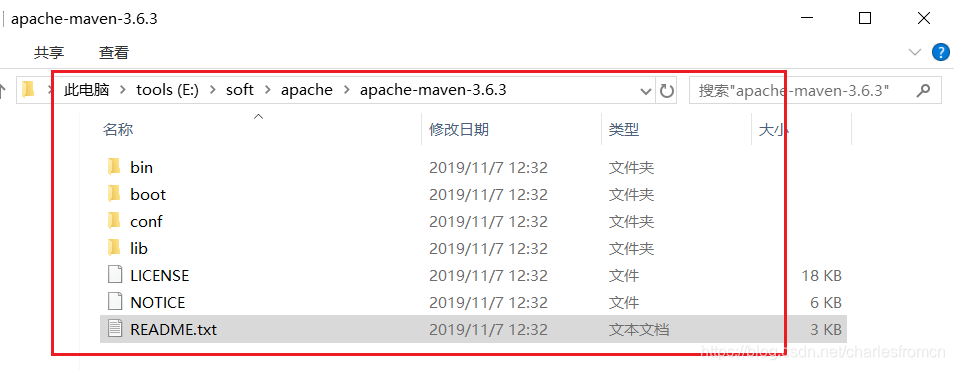
- 配置环境变量,右键"此电脑" - “属性” - “高级系统设置” - “高级”- “环境变量”(如果找不到此电脑,可以按快捷键Ctrl + E查看)
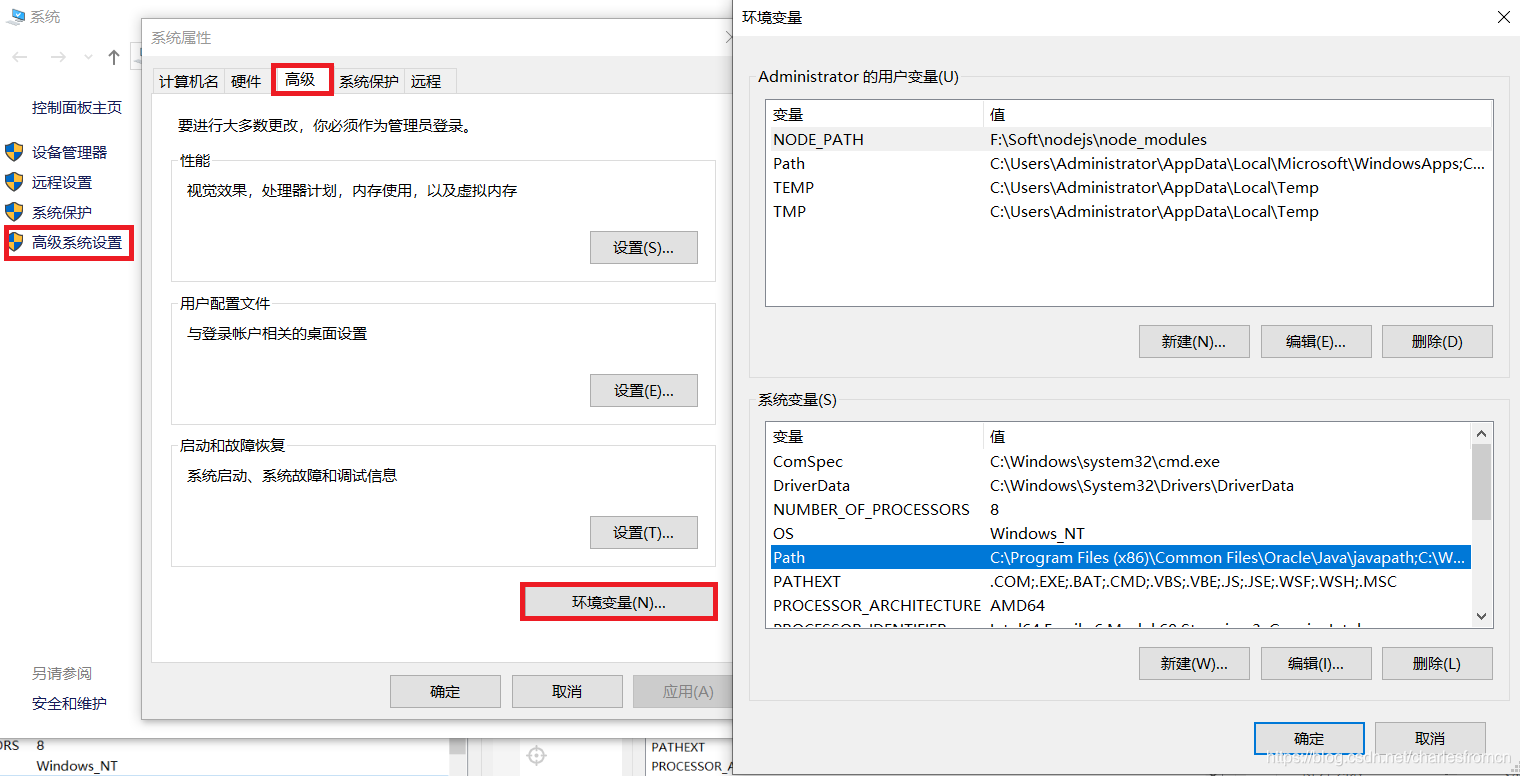
- 新建M2_HOME变量,系统变量中,点击新建,值为(当前解压Maven的路径):
变量名:M2_HOME
变量值:当前解压Maven的路径
例如:
E:\soft\apache\apache-maven-3.6.3
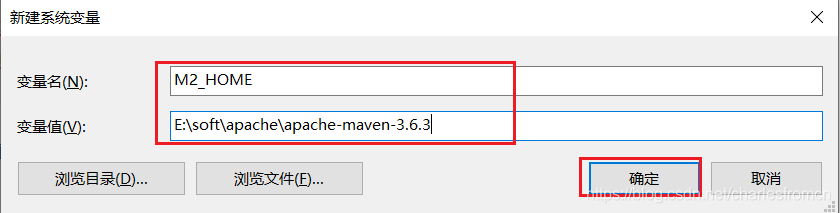
- 追加Path变量,系统变量中,选中Path,点击编辑,
变量名:Path
变量值:判断Path末尾有没";"号来选择以下哪种值
如果Path末尾有";"号,添加变量值
%M2_HOME%\bin
如果Path末尾没";“号,添加变量值(用”;"间隔):
;%M2_HOME%\bin
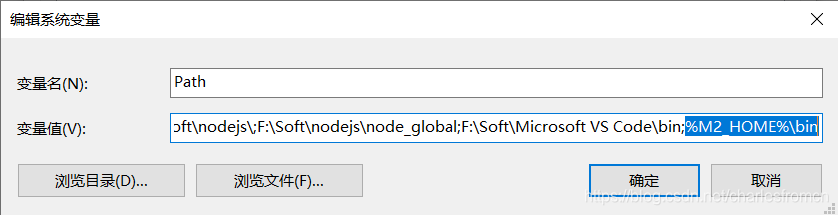
- 验证是否配置成功,打开cmd窗口(Ctrl + R, 输入cmd点击确定),输入mvn -v回车(显示版本号,如下图所示)。

如果出现以上命令成功,恭喜你,maven配置完成。
Maven配置本地仓库
- 找到文件 Maven目录/conf/settings.xml,打开settings.xml文件
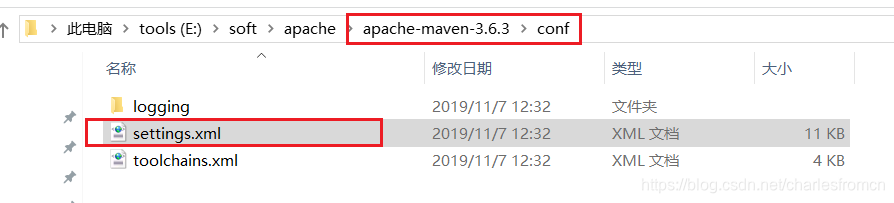
- 在settings.xml文件中查找repository,找到下图位置。
默认本地仓库位置:${user.home}/.m2/repository
修改本地仓库位置(比如随意新建文件夹localrepo作为本地仓库位置,复制第53行,并修改为自己路径):
<localRepository>E:/soft/localrepo</localRepository>
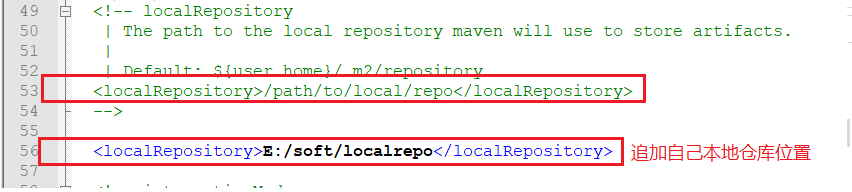
- 验证本地仓库是否设置成功,打开cmd窗口(Ctrl + R, 输入cmd点击确定),输入mvn help:system回车。
mvn help:system

然后去本地仓库位置查看是否有下载完的文件,如果有则说明配置成功。
